-
大师解答 win7系统提示Windows轻松传送不能打开该文件的操作教程
- 发布日期:2021-01-05 08:40:20 作者:bag198技术 来 源:http://www.bag198.com
win7系统提示Windows轻松传送不能打开该文件的问题司空见惯;不少人觉得win7系统提示Windows轻松传送不能打开该文件其实并不严重,但是如何解决win7系统提示Windows轻松传送不能打开该文件的问题,知道的人却不多;小编简单说两步,你就明白了; 1)在迁移存储区中选择一个文件夹; 2)选择所有*.mig文件列出在“搜索结果”窗口中,而且不在步骤4中选择了迁移文件夹中;就可以了。如果没太懂,请看下面win7系统提示Windows轻松传送不能打开该文件的解决方法的更多介绍。
解决方案:验证迁移存储文件的位置
单击开始按钮,然后点击“计算机”,打开资源管理器,在搜索框中键入*.mig,然后按回车键。请注意具有如*.mig、*.mig01,等*.mig扩展名的所有文件的位置,确保具有*.mig扩展名的所有文件都都在同一个文件夹中。如果它们不是在同一文件夹中,请按照下列步骤操作:
1)在迁移存储区中选择一个文件夹;
2)选择所有*.mig文件列出在“搜索结果”窗口中,而且不在步骤4中选择了迁移文件夹中;
3)在“编辑”菜单上单击“复制”;
4)打开文件夹,您选择在步骤4中和在“编辑”菜单上单击“粘贴”。
请尝试再次运行“Windows轻松传送”。
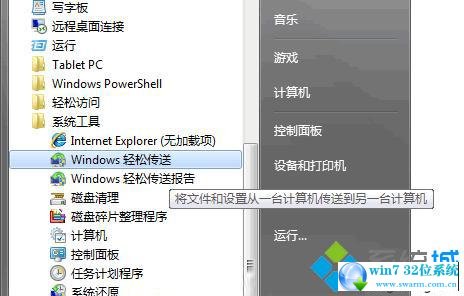
Win7专业版系统提示Windows轻松传送不能打开该文件怎么办的相关内容就跟大家分享到这里,
看完这篇关于win7系统提示Windows轻松传送不能打开该文件的解决方法的教程,还有不会的朋友可以按照上面的步骤来解决,更多相关教程,请继续关注我们。
 深度技术 Ghost Win7 32位纯净版下载 v2019.06
深度技术 Ghost Win7 32位纯净版下载 v2019.06 深度技术 Ghost Win7 64位纯净版 v2019.01
深度技术 Ghost Win7 64位纯净版 v2019.01